상세 컨텐츠
본문


안녕하세요. 더꼼꼼입니다 :)
디자인 작업을 하다보면 보정된 사진이라도 조금 더 인물보정이 필요한 경우가 생기는데요.
괜히 더 손을 댔다가 얼굴이 뒤틀리거나 부자연스러울수가 있어서
인물 보정은 꼼꼼하게 하다보면 시간이 많이 걸리는 작업중 하나인것 같아요!
오늘은 간단하면서도 자연스럽게 얼굴을 보정할 수 있는
포토샵 기능을 알려드리려고 해요!
※참고 : 본 작업은 adobe 2023 버전에서 진행이 되었습니다.
cc 이전 버전은 기능이 없을 수 있으니 참고 부탁드립니다 :)


보정을 할 사진을 불러옵니다!
이미 보정이 되어있어 완벽하지만 꿀팁을 위해,
저는 턱길이와 입가 미소, 이마 길이를 조금 줄어보겠습니다!
이상태에서 ctrl+shift+x를 눌러줍니다.

예전에는 일일히 왼쪽 작업바를 통해서 줄이고 늘이고를 했었는데요!

최근에는 오른쪽 작업바처럼 얼굴을 위주로 크기를 변경하고 위치를 변경할 수있도록
기능이 추가가 되었어요!
턱길이를 줄이기 위해서 Chin Height를 조절해 볼게요!
-로 갈수록 길어지고 +로 갈수록 턱길이는 짧아져요.


77정도로 높여줍니다!
위가 원본이고 아래가 보정한 사진이예요.
확실히 턱 길이가 짧아졌죠?

미소를 주기 위해서는 입쪽으로 마우스를 가져다 대면 편집을 할 수있도록
안내 선이 나타납니다.
옆에 보조개부분에 마우스를 대면 smile 이라는 안내문구가 나오고
위 아래로 둥근 화살표가 표시가 됩니다.

이상태에서 마우스를 위로 올리면 미소가 아래로 내리면 울상이 됩니다.
저는 어색하지 않도록 살짝만 올려줄게요!


왼쪽이 올리기 전 오른쪽이 살짝 올린 후 입니다!
확실히 입꼬리가 올라가서 웃는 얼굴이 되었습니다.
마지막으로 이마길이를 수정해 볼텐데요!
이마 길이도 살짝 줄여보겠습니다!

오른쪽 작업 바에서 Face Shape -> Forehead 에서 이마를 조절해 볼게요!
+로 되면 이마가 길어지고 -가 되면 이마가 짧아집니다.
전 -30정도로 줄여보겠습니다.


왼쪽이 원본이고 오른쪽이 보정한 사진입니다!
이외에 눈을 키우거나, 눈썹위치를 바꾸거나, 코 높이, 크기를 조절하는 등 다양한 기능이 많아
정말 쉽고 편하게 얼굴을 보정할 수 있습니다!

오늘은 간편하게 얼굴 보정을 하는 방법에 대해서 알려드렸는데요.
더 좋은 기능으로 다음 포스팅으로 찾아뵙겠습니다!
'더꼼꼼 뉴스' 카테고리의 다른 글
| 더꼼꼼 제품 사진촬영 대행, 구매율을 높이는 고퀄리티 사진 (0) | 2024.01.03 |
|---|---|
| 더꼼꼼 디자이너가 알려주는 포토샵 #2. 특정영역 없애는 법 (0) | 2023.12.29 |
| 내 제품을 효과적으로 노출시키는 방법은? SNS 카드뉴스 제작! (2) | 2023.12.28 |
| 더꼼꼼 디자이너가 알려주는 포토샵 #1.빠르게 누끼따는 법! (1) | 2023.12.27 |
| 나의 제품을 잘 팔고 싶다면? 소비자의 눈에 띄는 상세페이지 제작이 꼭 필요합니다! (0) | 2023.12.26 |
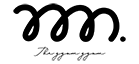
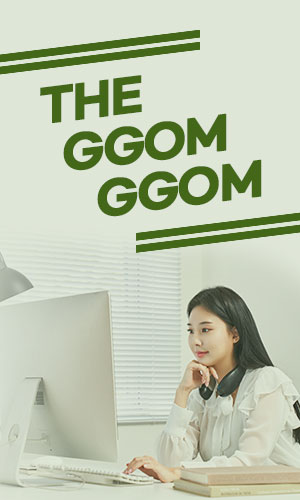
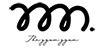





댓글 영역